ใช้ส่วน Apple Retail Store Genius Bar ของเว็บไซต์ Apple เพื่อกำหนดเวลานัดหมายเพื่อดู Apple Genius แม้ว่า Apple Stores จะยอมรับการวอล์กอิน ทางที่ดีควรนัดหมายเพื่อหลีกเลี่ยงการรอเป็นเวลานานก่อนที่คุณจะสามารถรับความช่วยเหลือได้ ขั้นตอนการจองมีตัวเลือกให้เลือกปัญหา เลือกที่ตั้ง Apple Store ที่ใกล้ที่สุด และตั้งเวลานัดหมาย
เคล็ดลับ
หรือใช้แอป Apple Store บนอุปกรณ์ iOS ของคุณเพื่อจองการนัดหมายบาร์ Genius ดาวน์โหลด แอพ Apple Store, แตะ ร้านค้า ที่ด้านล่างของหน้าจอ เลือก จีเนียส บาร์ แล้วแตะ จองที่.
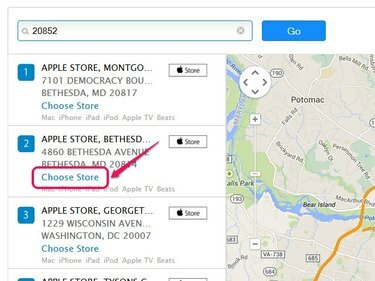
คลิกปุ่ม Store เพื่อดูตำแหน่งของ Apple Store บนแผนที่
เครดิตรูปภาพ: ได้รับความอนุเคราะห์จาก Apple
เลือกอุปกรณ์ของคุณและระบุปัญหาของคุณ
ขั้นตอนที่ 1
เรียกดู Apple Retail Store Genius Bar หน้าหนังสือ และคลิก รับความช่วยเหลือทันที ลิงก์ข้อความเพื่อเปิดหน้าการเลือกผลิตภัณฑ์
วีดีโอประจำวันนี้
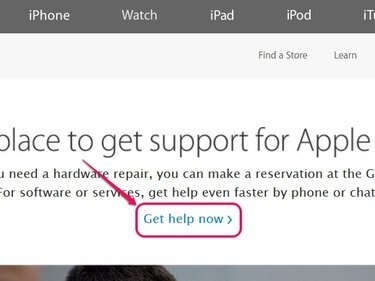
คลิกค้นหาร้านค้าเพื่อดูรายชื่อร้านค้าใกล้ที่ตั้งของคุณ
เครดิตรูปภาพ: ได้รับความอนุเคราะห์จาก Apple
ขั้นตอนที่ 2
เลือกหมวดหมู่ผลิตภัณฑ์ Apple ของคุณจากรายการ เช่น Mac.
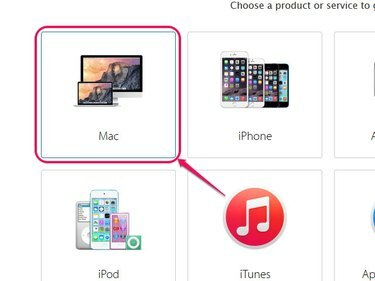
มีแปดหมวดสินค้าให้เลือก
เครดิตรูปภาพ: ได้รับความอนุเคราะห์จาก Apple
ขั้นตอนที่ 3
เลือกผลิตภัณฑ์ Apple เฉพาะของคุณจากเมนูของหมวดหมู่ ตัวอย่างเช่น เลือก Mac Notebooks หากผลิตภัณฑ์ของคุณคือ MacBook Air
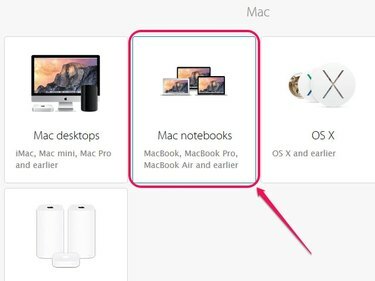
แอปเปิ้ล.
เครดิตรูปภาพ: ได้รับความอนุเคราะห์จาก Apple
ขั้นตอนที่ 4
เลือกหัวข้อทั่วไปที่เกี่ยวข้องกับปัญหาของผลิตภัณฑ์ของคุณ เช่น อินเทอร์เน็ตและการเชื่อมต่อ หากอุปกรณ์ของคุณประสบปัญหาการเชื่อมต่อไร้สาย

จำนวนหัวข้อทั่วไปที่มีจะขึ้นอยู่กับผลิตภัณฑ์ของคุณ
เครดิตรูปภาพ: ได้รับความอนุเคราะห์จาก Apple
ขั้นตอนที่ 5
เลือกหัวข้อเฉพาะที่กล่าวถึงปัญหาของผลิตภัณฑ์ของคุณ ตัวอย่างเช่น หากอุปกรณ์ของคุณไม่เชื่อมต่อกับเครือข่าย Wi-Fi อีกต่อไป ให้เลือก ปัญหาการเชื่อมต่อ Wi-Fi.
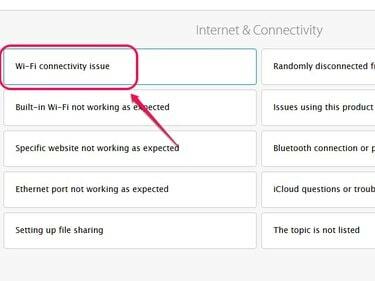
หากไม่มีหัวข้อที่อธิบายปัญหาของผลิตภัณฑ์ของคุณ ให้เลือกหัวข้อที่ไม่อยู่ในรายการ
เครดิตรูปภาพ: ได้รับความอนุเคราะห์จาก Apple
ขั้นตอนที่ 6
คลิก ไม่ ขอบคุณ ดำเนินการต่อ ปุ่มเพื่อเปิดหน้าวิธีที่คุณต้องการรับความช่วยเหลือ
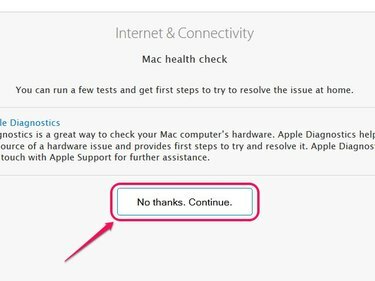
ให้ลองใช้คำแนะนำของ Apple เพื่อซ่อมแซมผลิตภัณฑ์ที่บ้าน
เครดิตรูปภาพ: ได้รับความอนุเคราะห์จาก Apple
เลือก Apple Store
ขั้นตอนที่ 1
คลิก เยี่ยมชม Genius Bar เพื่อเปิดหน้าเยี่ยมชมแถบ Genius
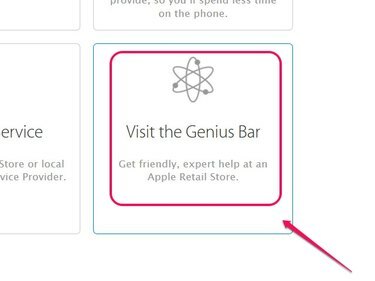
แอปเปิ้ล.
เครดิตรูปภาพ: ได้รับความอนุเคราะห์จาก Apple
ขั้นตอนที่ 2
ป้อนที่อยู่บ้าน เมือง หรือรหัสไปรษณีย์ของคุณในแถบค้นหา จากนั้นคลิก ไป ปุ่มเพื่อแสดงที่ตั้ง Apple Retail Store ในพื้นที่ของคุณ
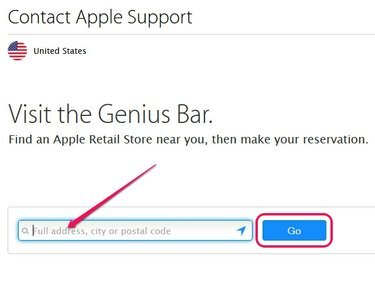
หากเบราว์เซอร์ของคุณรองรับการเรียกดูแบบระบุตำแหน่ง ให้คลิกปุ่มไปโดยไม่ต้องป้อนที่อยู่ในแถบค้นหา
เครดิตรูปภาพ: ได้รับความอนุเคราะห์จาก Apple
ขั้นตอนที่ 3
คลิก เลือกร้านค้า ลิงค์ใต้ตำแหน่ง Apple Store ที่คุณต้องการเยี่ยมชม
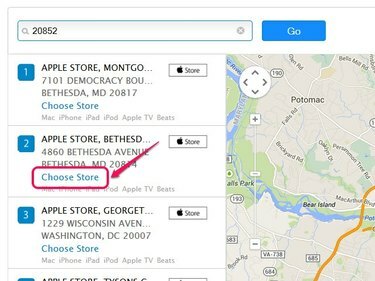
ใช้ตัวควบคุมการนำทางของแผนที่เพื่อดูตำแหน่งของ Apple Store แต่ละแห่ง
เครดิตรูปภาพ: ได้รับความอนุเคราะห์จาก Apple
เลือกเวลาและวันที่ที่มีอยู่
ขั้นตอนที่ 1
ป้อนข้อมูลรับรอง Apple ID ของคุณแล้วคลิก เข้าสู่ระบบ เพื่อเปิดหน้าการจอง
คำเตือน
คุณไม่สามารถตั้งค่า a นัดหมาย Genius Bar โดยไม่ต้องมี Apple ID หากคุณไม่มี ID ให้ไปที่ Apple ID ของฉัน หน้าแล้วคลิก สร้าง Apple ID ปุ่ม.
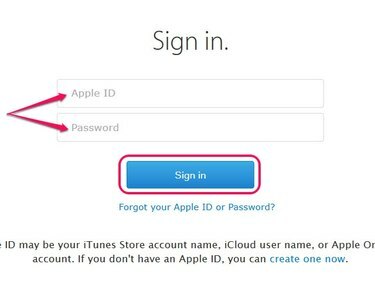
คลิก ลืม Apple ID หรือรหัสผ่าน เพื่อกู้คืนข้อมูลรับรอง Apple ID ของคุณ
เครดิตรูปภาพ: ได้รับความอนุเคราะห์จาก Apple
ขั้นตอนที่ 2
เลือกวันที่และเวลาทั่วไปของวัน เช่น ช่วงบ่าย ที่สะดวกที่สุดสำหรับการนัดหมายของคุณ
เคล็ดลับ
แม้ว่าคุณกำลังทำการนัดหมายในช่วงเวลาที่กำหนด แต่ก็เป็นไปได้ที่การนัดหมายก่อนหน้านี้อาจใช้เวลานานกว่าปกติ ซึ่งอาจทำให้การนัดหมายของคุณไม่ตรงเวลา เพื่อหลีกเลี่ยงความล่าช้าที่อาจเกิดขึ้น ให้เลือกช่วงเวลาของวันที่มีการนัดหมายมากที่สุด
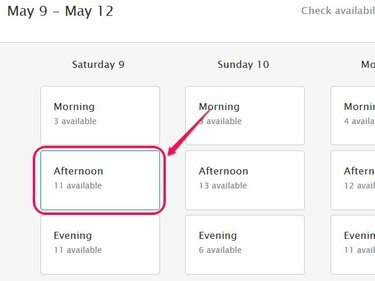
จำนวนการนัดหมายที่มีจะแสดงภายใต้ช่วงเวลาของวัน
เครดิตรูปภาพ: ได้รับความอนุเคราะห์จาก Apple
ขั้นตอนที่ 3
เลือกเวลาที่สะดวกที่สุดสำหรับการนัดหมายของคุณจากรายการตัวเลือก
เคล็ดลับ
หากเป็นไปได้ ให้เลือกการนัดหมายที่เร็วที่สุดเพื่อหลีกเลี่ยงความล่าช้าที่อาจเกิดขึ้น ตัวอย่างเช่น นัดหมายเมื่อคนส่วนใหญ่อยู่ที่ทำงานหรือพักกลางวัน
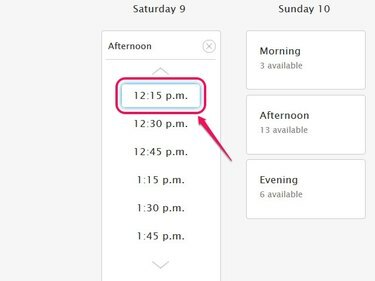
ใช้ลูกศรขึ้นและลงเพื่อเลื่อนดูเวลานัดหมาย
เครดิตรูปภาพ: ได้รับความอนุเคราะห์จาก Apple
ขั้นตอนที่ 4
คลิก ดำเนินการต่อ ปุ่มเพื่อตั้งค่าการนัดหมาย
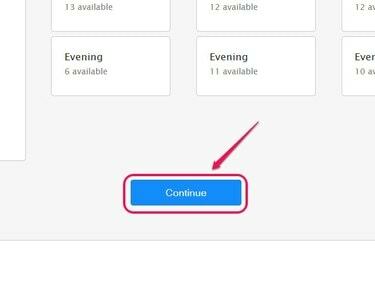
แอปเปิ้ล.
เครดิตรูปภาพ: ได้รับความอนุเคราะห์จาก Apple
ขั้นตอนที่ 5
ตรวจสอบข้อมูลในหน้ายืนยันการจองเพื่อความถูกต้อง
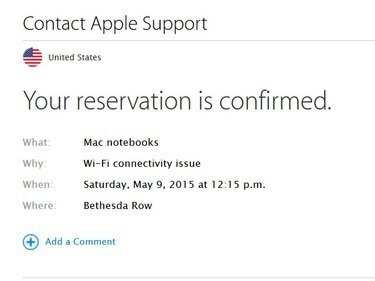
คลิกเพิ่มความคิดเห็นเพื่อเพิ่มหมายเหตุในการจองของคุณโดยระบุรายละเอียดปัญหาอื่นๆ เกี่ยวกับผลิตภัณฑ์ของคุณ
เครดิตรูปภาพ: ได้รับความอนุเคราะห์จาก Apple
เคล็ดลับ
จากข้อมูลของ Apple การนัดหมายส่วนใหญ่ใช้เวลาประมาณ 15 นาทีจึงจะเสร็จสมบูรณ์
คำเตือน
- ถ้าเป็นไปได้ สำรองข้อมูลในอุปกรณ์ Apple ของคุณก่อนที่คุณจะไปที่ Apple Store เพื่อนัดหมาย
- เมื่อมาถึง Apple Store ให้เช็คอินกับพนักงานของ Apple ทันทีเพื่อหลีกเลี่ยงการสูญหายหรือทำให้การนัดหมายของคุณล่าช้า หรือใช้แอพ Apple Store บน iPhone เพื่อเช็คอินการนัดหมาย Genius Bar ของคุณ




